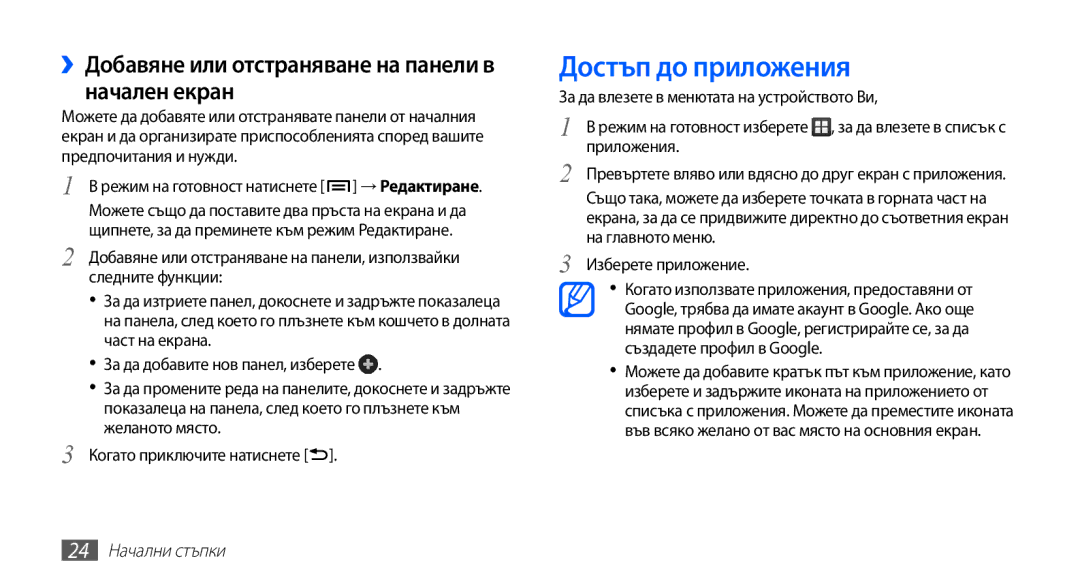››Добавяне или отстраняване на панели в начален екран
Можете да добавяте или отстранявате панели от началния екран и да организирате приспособленията според вашите предпочитания и нужди.
1 В режим на готовност натиснете [![]() ] → Редактиране. Можете също да поставите два пръста на екрана и да щипнете, за да преминете към режим Редактиране.
] → Редактиране. Можете също да поставите два пръста на екрана и да щипнете, за да преминете към режим Редактиране.
2 Добавяне или отстраняване на панели, използвайки следните функции:
•За да изтриете панел, докоснете и задръжте показалеца на панела, след което го плъзнете към кошчето в долната част на екрана.
•За да добавите нов панел, изберете ![]() .
.
•За да промените реда на панелите, докоснете и задръжте показалеца на панела, след което го плъзнете към желаното място.
3 Когато приключите натиснете [![]() ].
].
Достъп до приложения
За да влезете в менютата на устройството Ви,
1 В режим на готовност изберете ![]() , за да влезете в списък с приложения.
, за да влезете в списък с приложения.
2 Превъртете вляво или вдясно до друг екран с приложения. Също така, можете да изберете точката в горната част на екрана, за да се придвижите директно до съответния екран на главното меню.
3 Изберете приложение.
•Когато използвате приложения, предоставяни от Google, трябва да имате акаунт в Google. Ако още нямате профил в Google, регистрирайте се, за да създадете профил в Google.
•Можете да добавите кратък път към приложение, като изберете и задържите иконата на приложението от списъка с приложения. Можете да преместите иконата във всяко желано от вас място на основния екран.